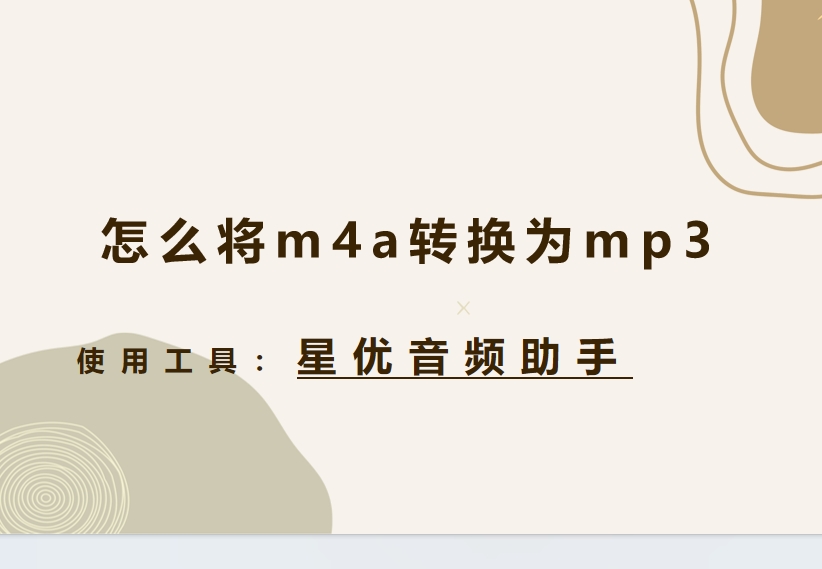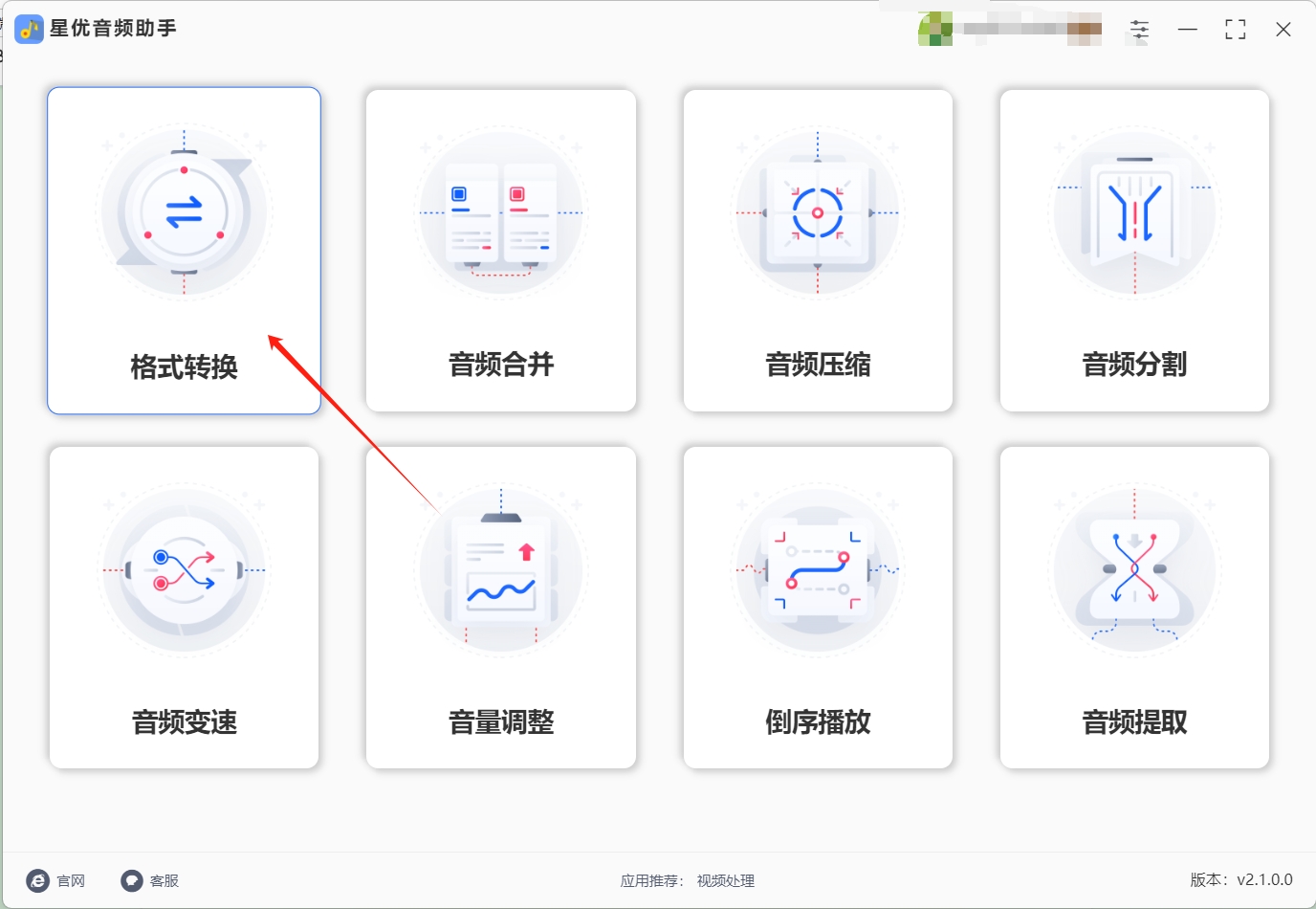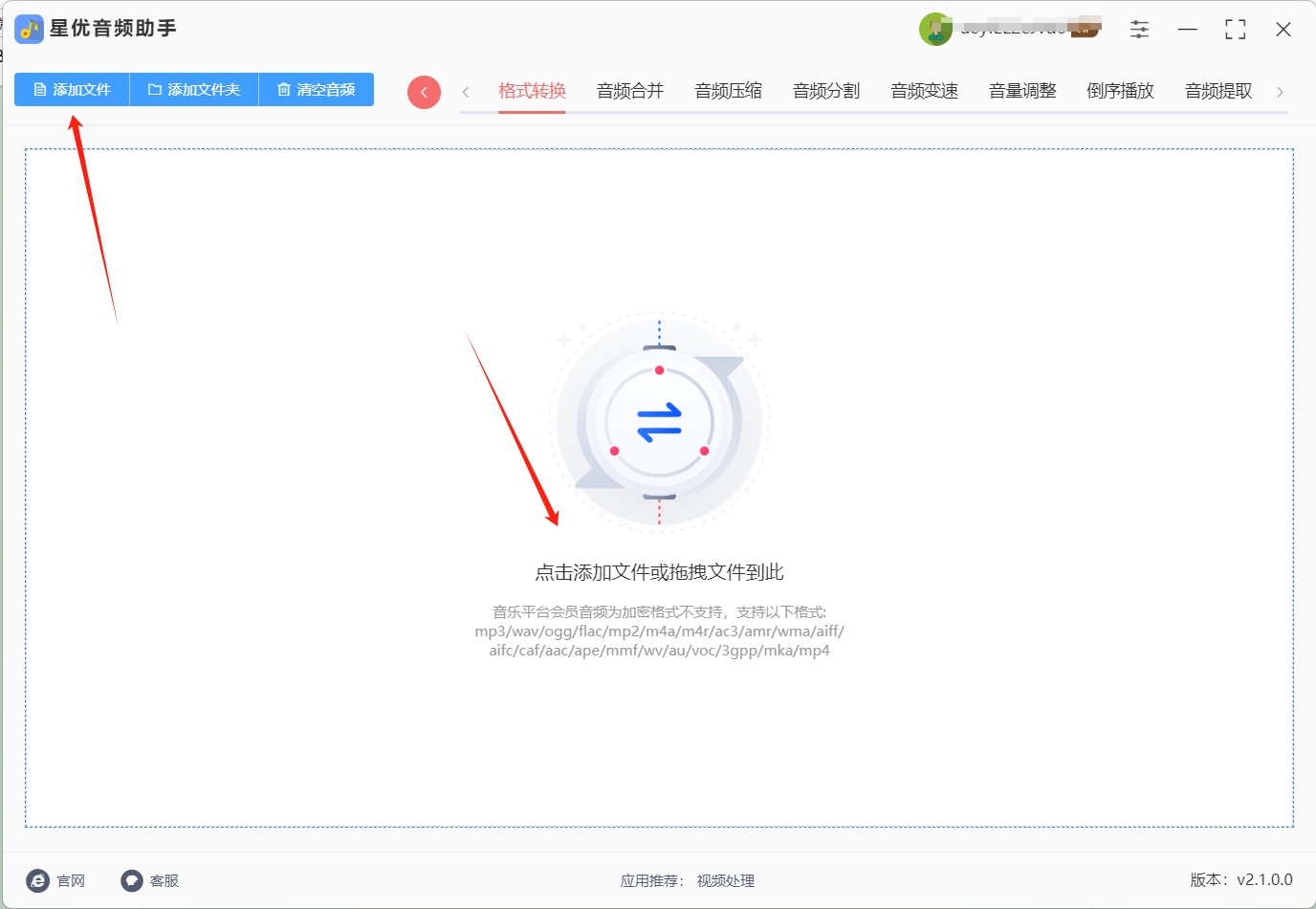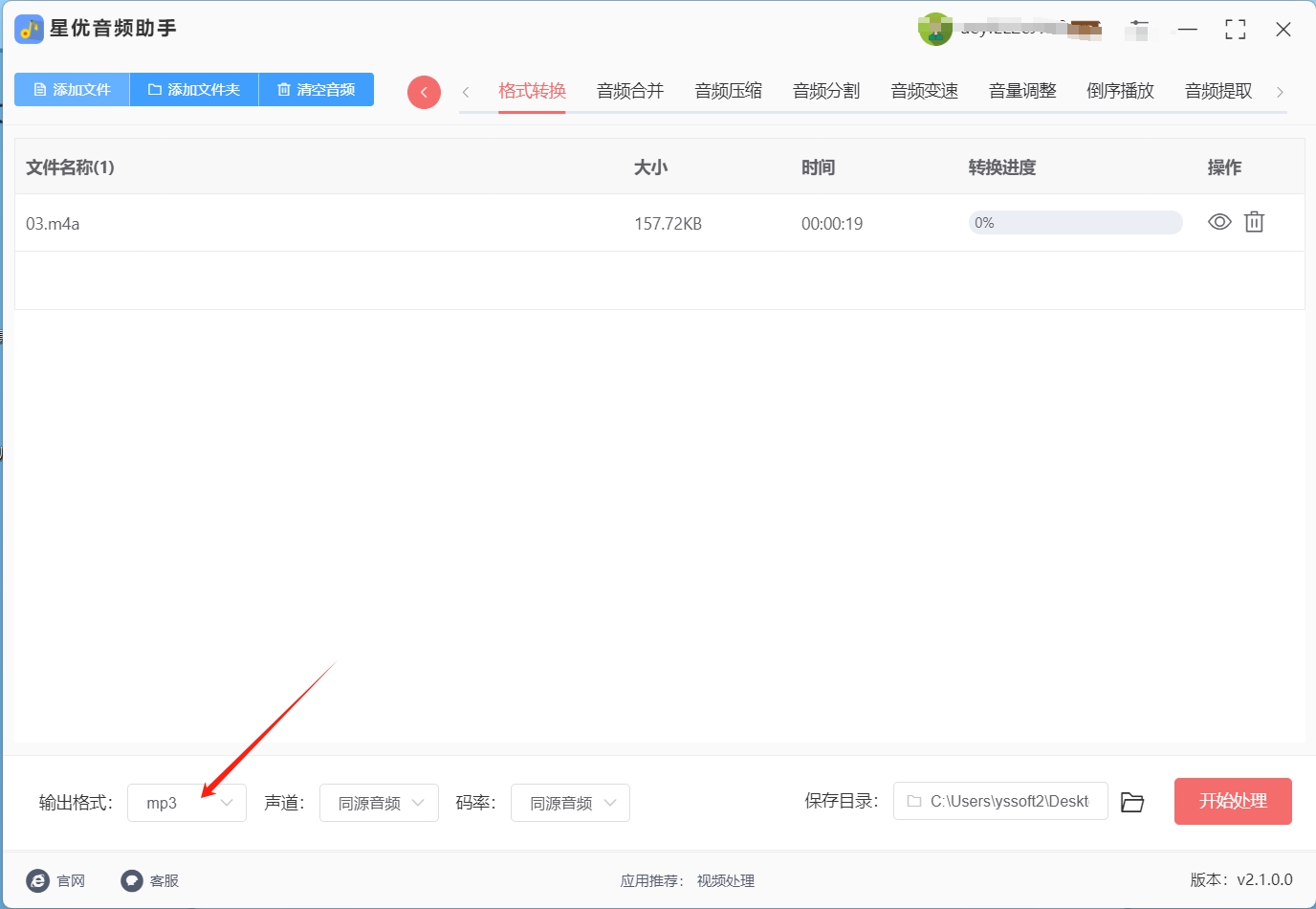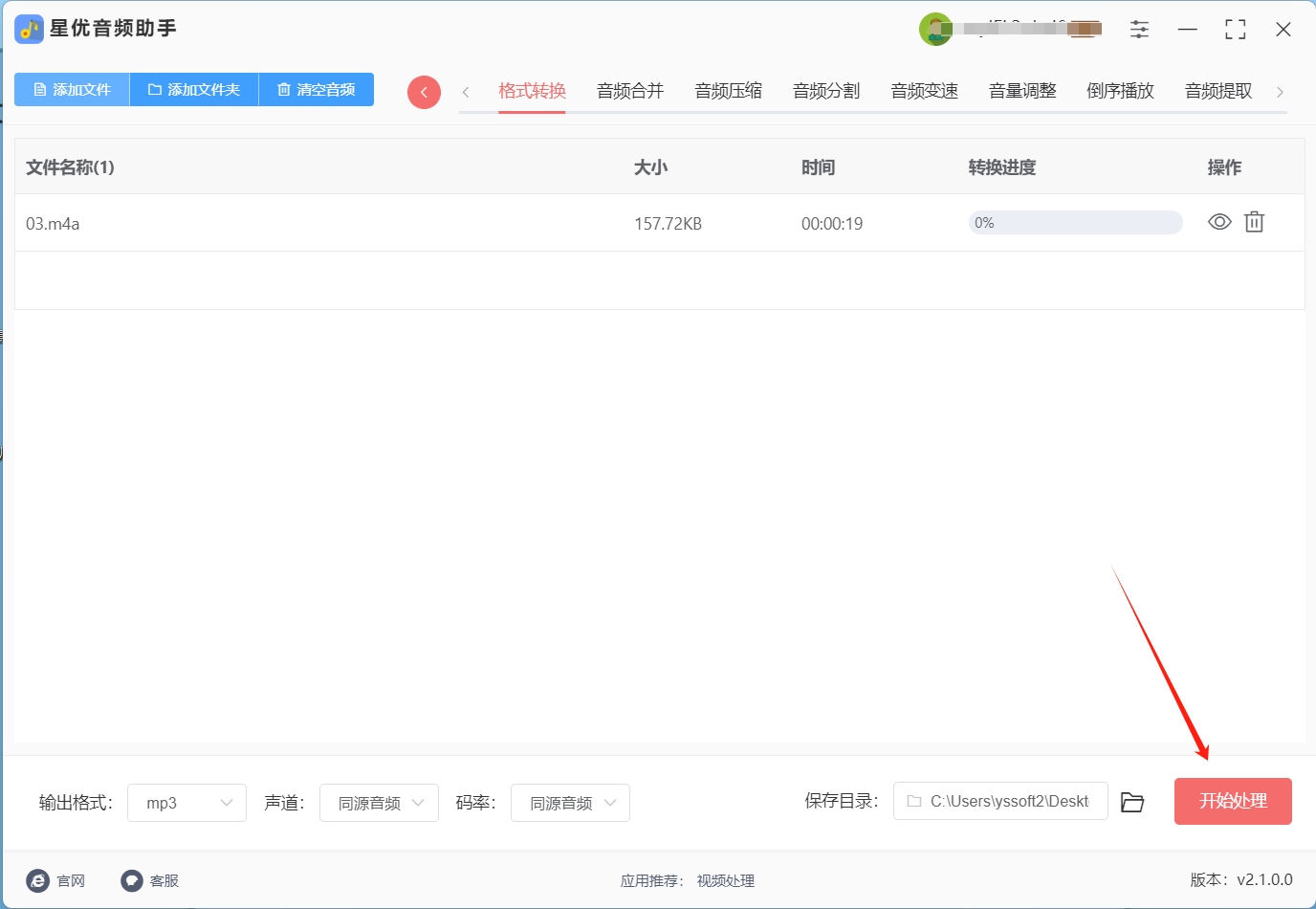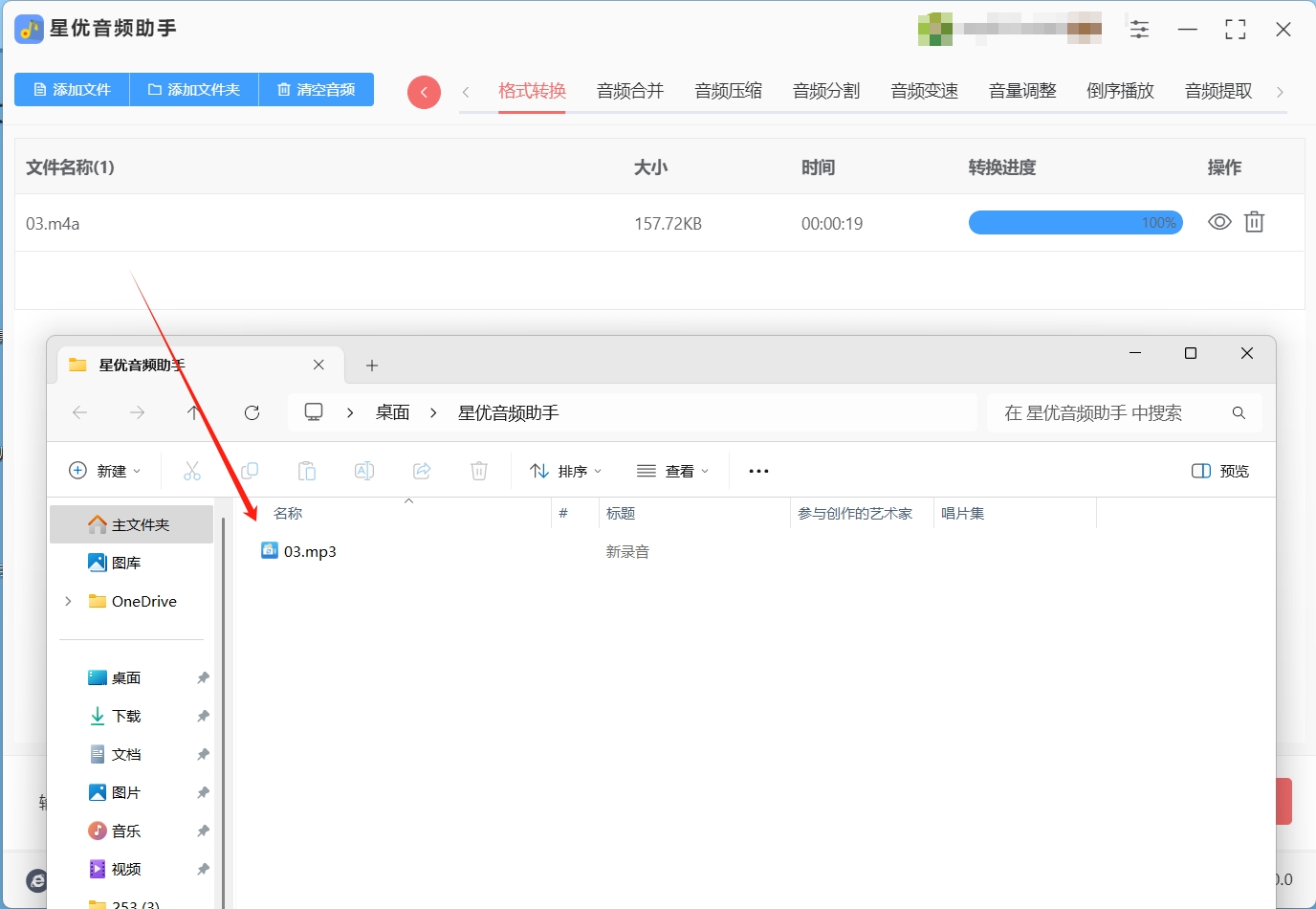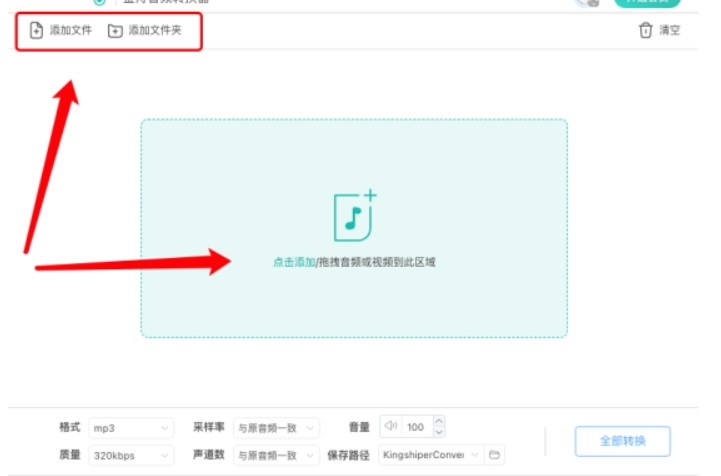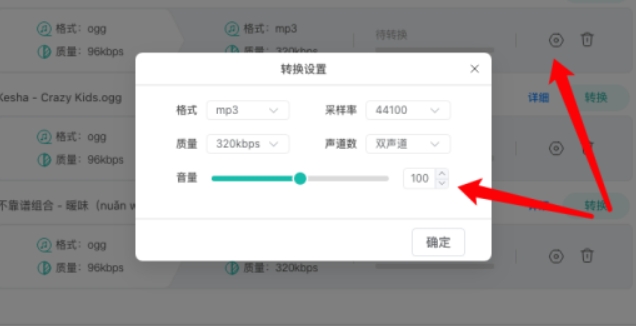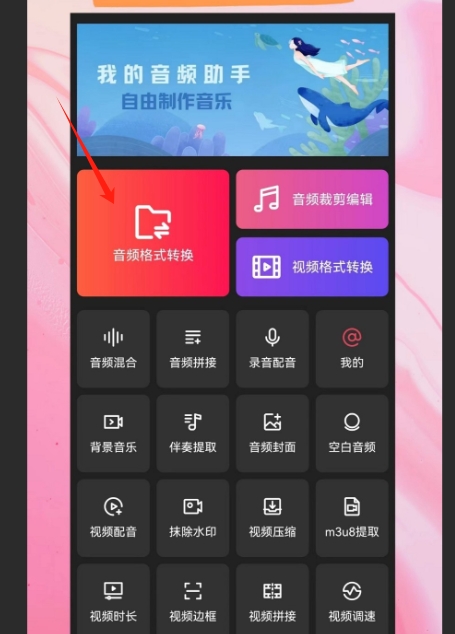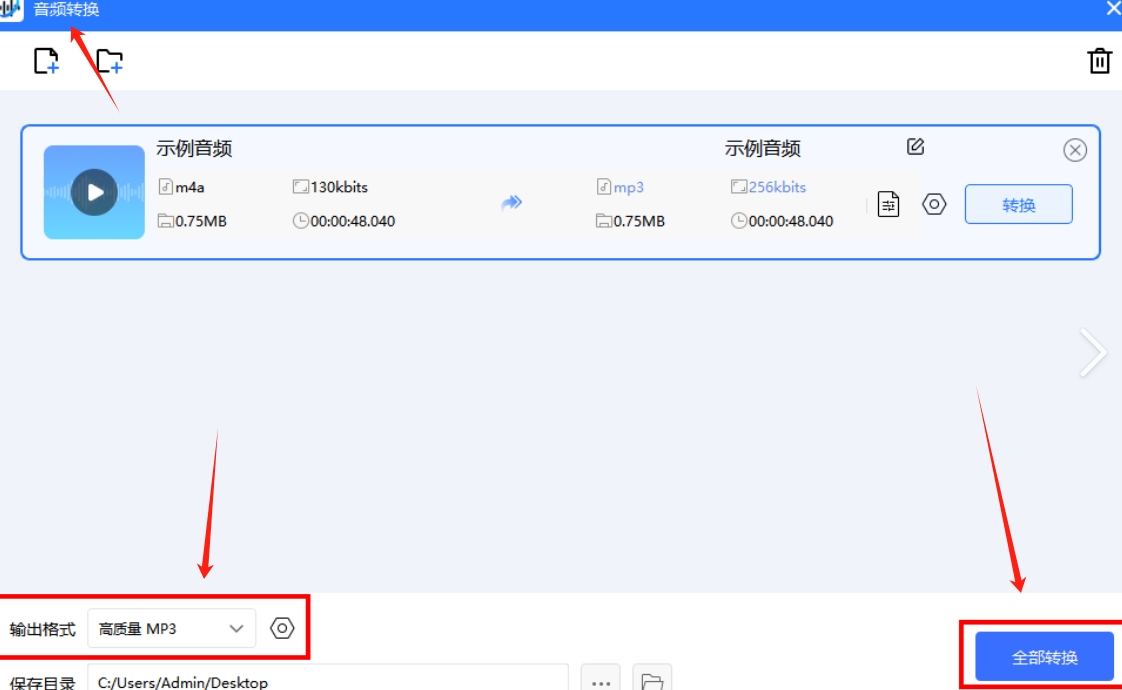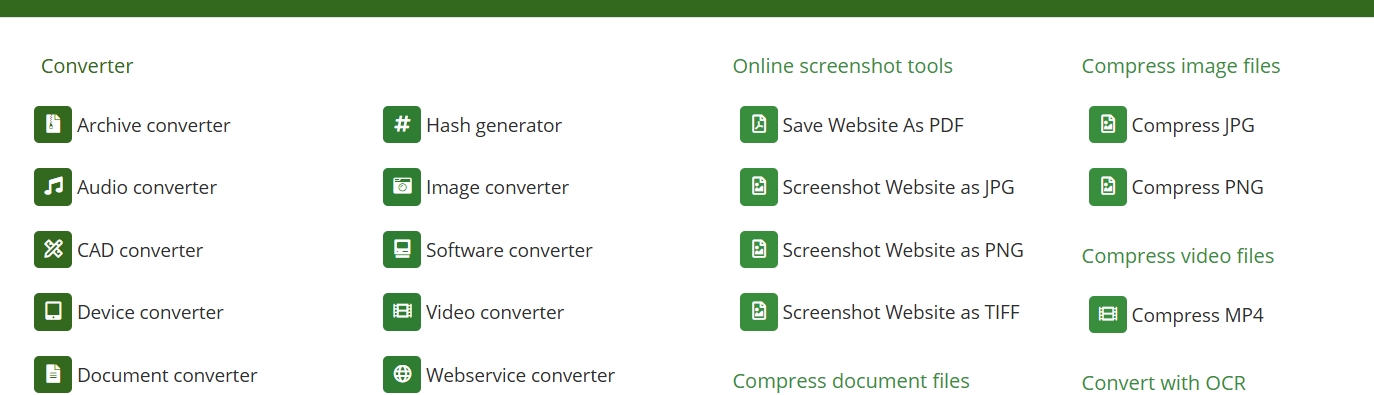现在咱们手机里、电脑上存的音频文件可太多了,但格式也五花八门,就跟各地的方言似的,各有各的用法。像苹果设备常用的M4A格式,压缩得小音质又不错,好多人都喜欢用。不过要是换了安卓手机,或者想在其他播放器上听,就得把它转成MP3格式才行——毕竟MP3就像音频里的"普通话",不管啥设备、啥平台基本都能播放,传文件、分享给朋友也方便。所以学会把M4A转成MP3,不光能把音频文件"盘活",平时听歌、用音频的地方也能省不少事。
转格式看着简单,其实这里面也有讲究:音质会不会变差?转得快不快?操作方不方便?这些都得考虑。选对工具最重要,直接关系到转出来的MP3好不好听、要等多久。现在网上有不少专门的转换软件,界面清清楚楚的,还能自己调比特率、采样率,想让文件小点还是音质好点都能自己选。要是偶尔转一次,不想装软件的话,在线转换网站也挺方便,传上去等一会儿就能下载,临时用用特别省事。下面就来分享几个好用的方法吧。
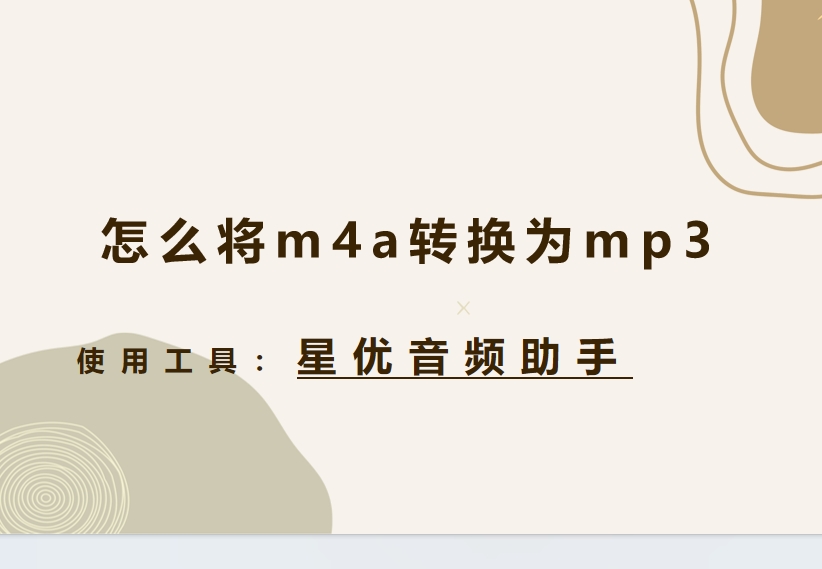
方法一:使用“星优音频助手”工具将m4a转换为mp3
软件下载地址:https://www.xingyousoft.com/softcenter/XYAudio
1. 打开软件,选择功能
先通过上述的网址或是搜索工具名称在官网下载安装工具。完成后,我们打开“星优音频助手”,首页就是主功能选择区域,我们点击第一个【格式转换】功能。
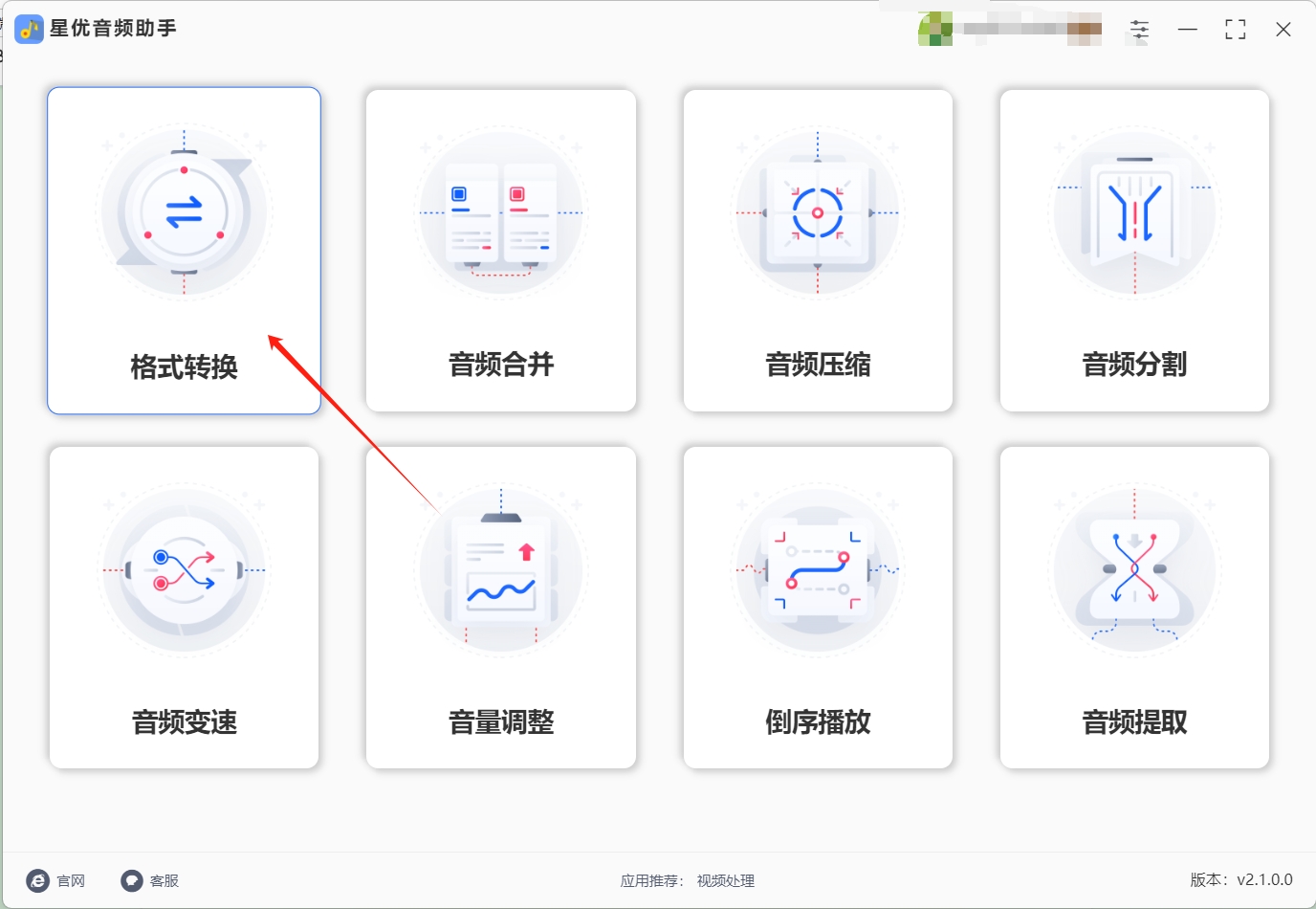
2. 选择音频上传
跳转新主界面,在左上角找到“添加文件”按钮,点一下,然后挑出你想要转换的m4a文件,点击“打开”上传到工具。要是有好几个文件要转,也可以一次性全选,很方便。
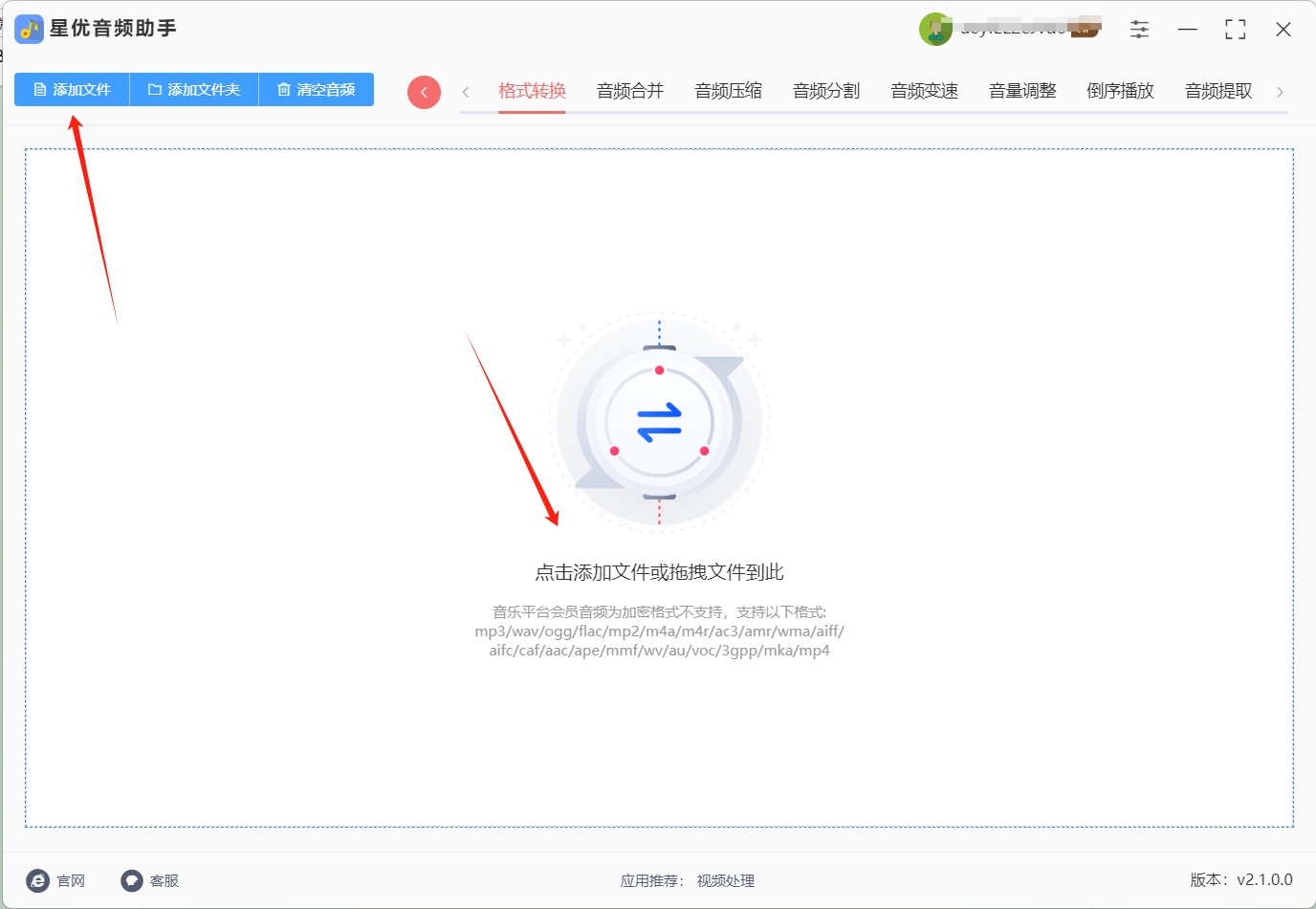
3. 选格式
文件加载进去后,往下看,找到“输出格式”选项,直接选“MP3”就行。其他设置不用管,用默认的就行。
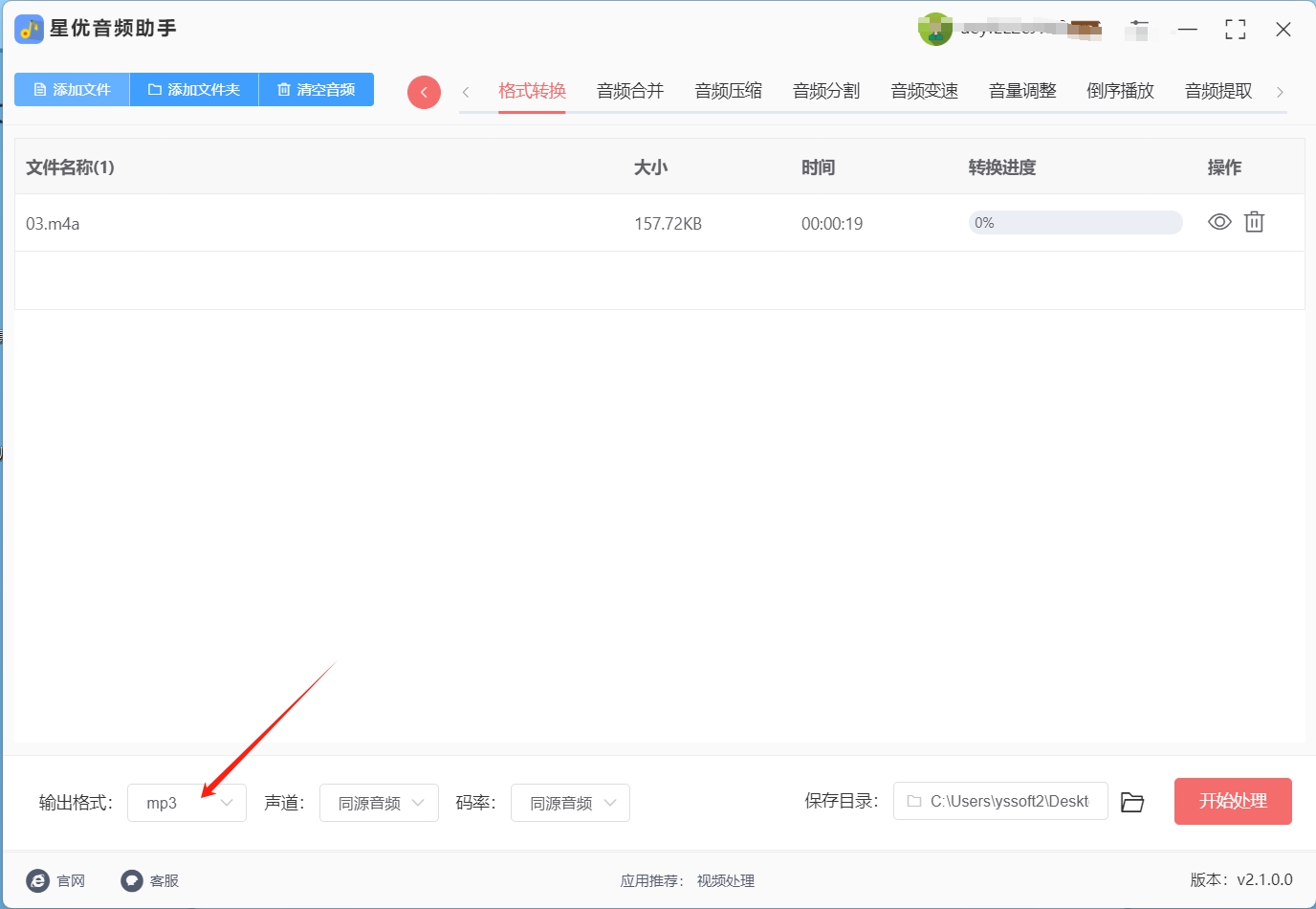
4. 开始转换
搞定后,点右下角的“开始处理”按钮,等一会儿,转换就完成了。
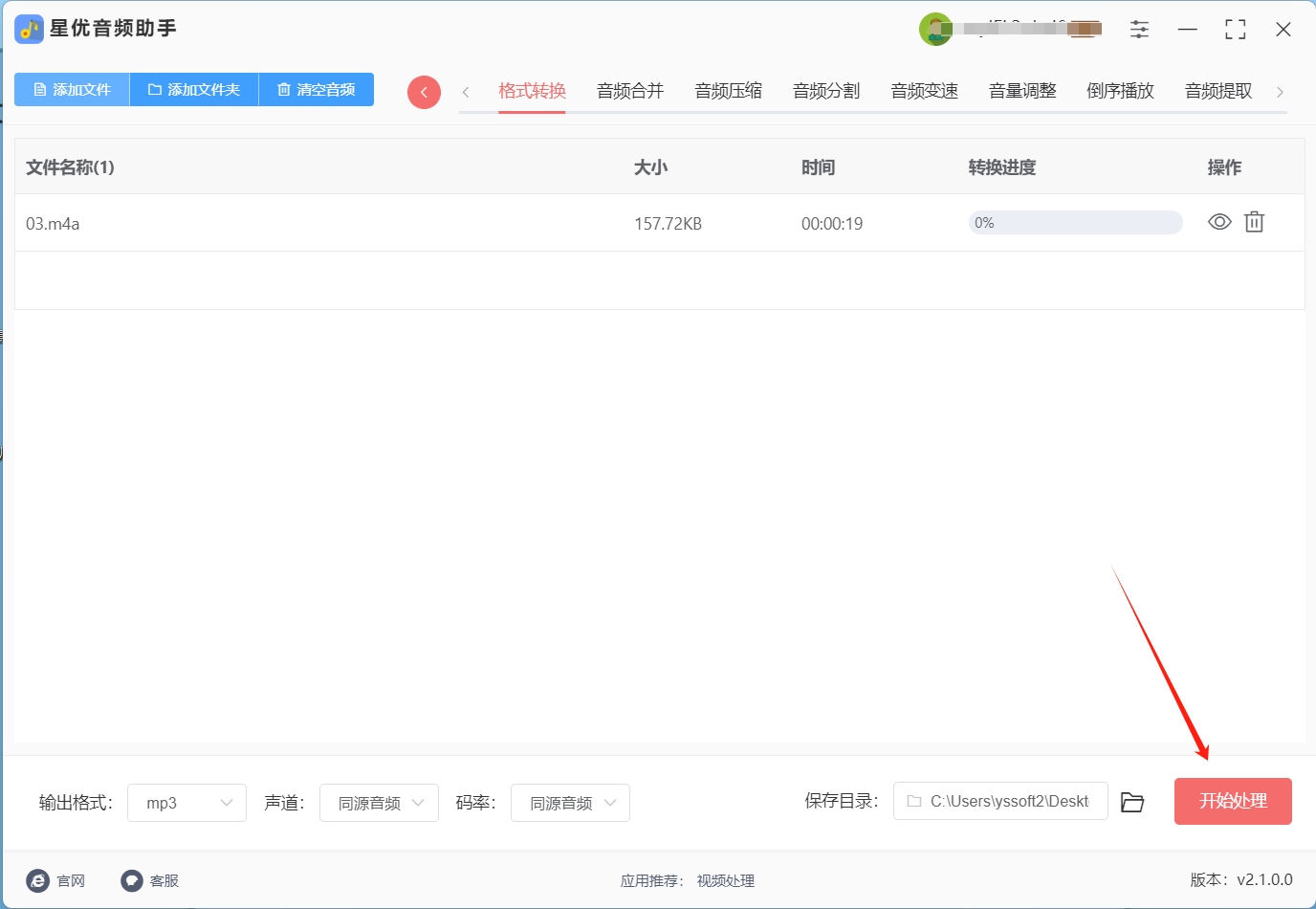
5. 查看结果
转换完,软件会自动弹出文件夹,你进去就能看到转换好的mp3文件啦!对于转换好的音频文件,可以打开试听一下。
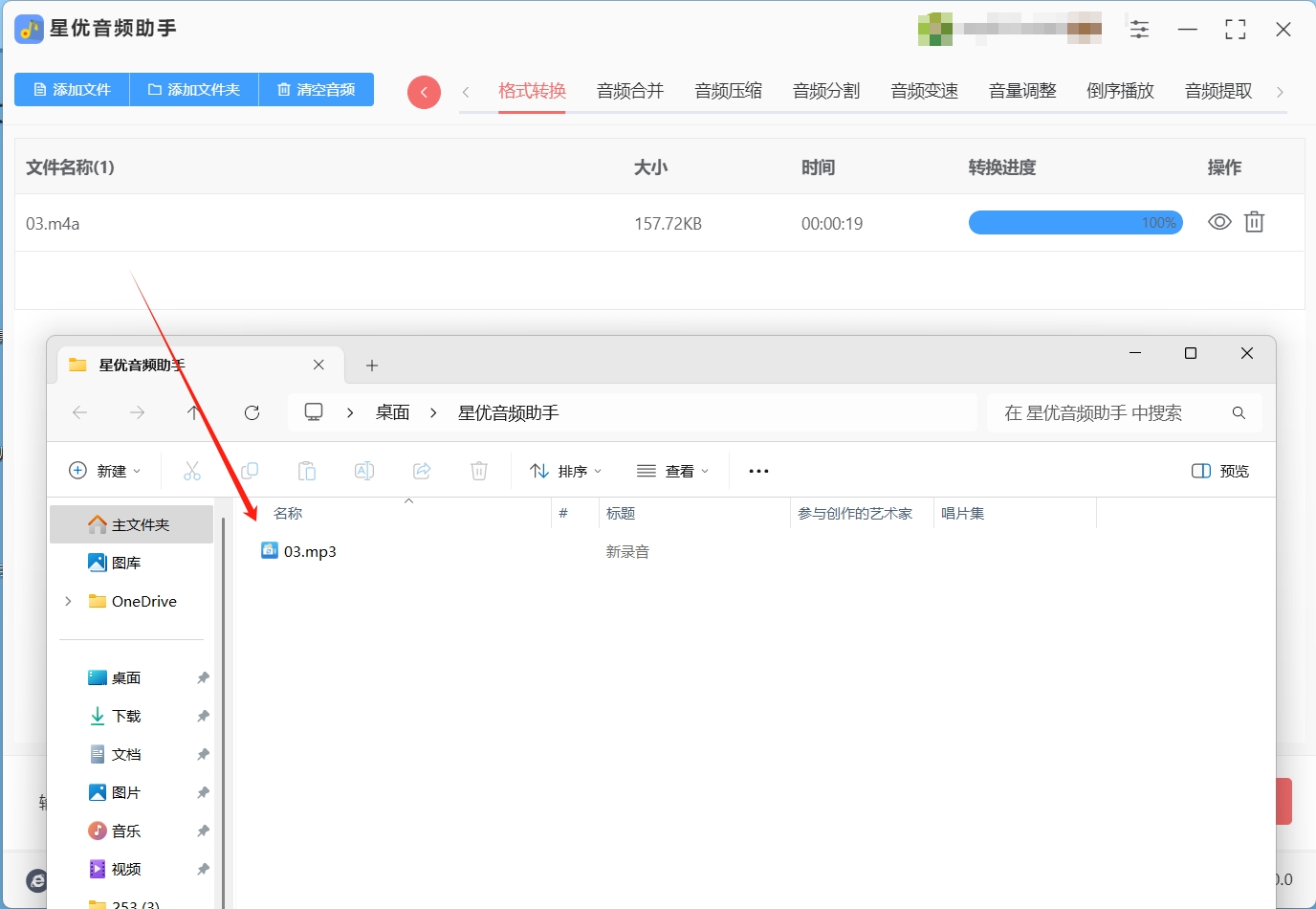
方法二:使用“木木音频”工具将m4a转换为mp3
第1步:下载软件
打开电脑上的浏览器。在浏览器最上面的搜索框里,输入“木木音频官网”,按一下键盘上的“Enter”回车键。
找到官网里那个写着 “立即下载”的大按钮(一般是红色或蓝色,很大很显眼),点一下!安装包会自动开始下载(左下角会显示进度,等它跑完)。
下载完后,找到安装包(一般在浏览器右上角“下载”图标里),双击它开始安装。 记住!一定要勾选“创建桌面快捷方式”(就像给手机APP建个图标),以后打开软件直接点桌面图标就行,不用再去找!
第2步:把M4A文件“装进”软件里(就像发微信传文件)
双击桌面那个“木木音频”的图标(刚安装时选了快捷方式,桌面就能看到),打开软件。
眼睛看软件左上角,有个 “添加文件”按钮(图标是个白色小加号,背景是蓝色的,特别好找),点它!
这时候会弹出你电脑里的文件夹(就像你平时打开“我的电脑”一样),找到你要转换的M4A文件:
比如你存在“音乐”文件夹里的“广场舞背景音乐.m4a”,或者“手机传过来的录音.m4a”。
找到后,用鼠标点一下文件名(让它变蓝),再点右下角的“打开”,文件就乖乖进到软件里啦!
小技巧:如果有多个M4A文件要转,按住“Ctrl”键,用鼠标一个一个点文件名,能一次性全选,一起转!
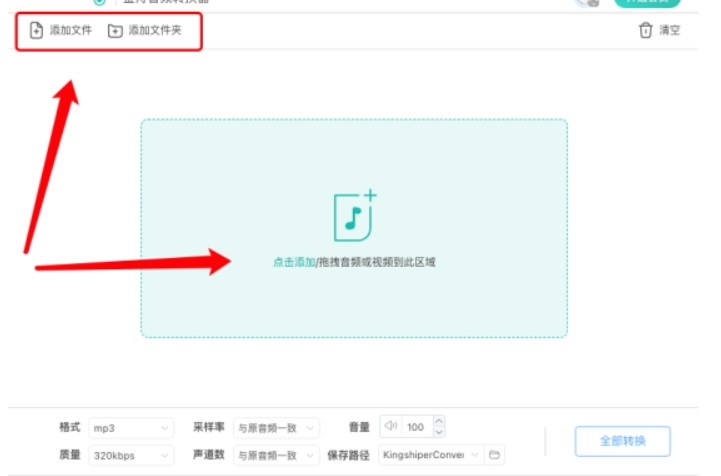
第3步:选“MP3”格式(一步到位,不用瞎调)
软件中间会显示你刚添加的文件,这时候看软件最下面,有个 “输出格式”的下拉菜单(点一下会弹出一堆选项)。
在里面找到 “MP3” 这三个字,点一下选中它(就像选电视节目,找到想看的台点进去)。
(音质党看这里!)如果想让MP3音质好一点,点旁边的“设置”小图标(像个齿轮),在“比特率”那里选 “320kbps”(这是最高音质,音乐发烧友必备),“采样率”别动,默认的“44100Hz”就很好!
第4步:选个“好找的地方”存MP3(别等会儿找不到啦!)
还是在软件底部,找到 “输出目录” 这四个字,旁边有个 文件夹图标,点它!
建议你选“桌面”(好找!),然后在桌面新建一个文件夹(右键点桌面空白处→“新建”→“文件夹”),给文件夹起个名字,比如“MP3转换好的文件”。
选中这个新建的文件夹,点“确定”,这样转换好的MP3就会存在这里,以后想用直接去桌面找,不用翻来翻去!
第5步:点“转换”!10秒就能用(比微波炉热饭还快)
前面都弄好后,看软件右下角,有个 超大的蓝色按钮“全部转换”(写着四个字,一眼就能看见),大胆点下去!
这时候会弹出一个进度条,上面显示“正在转换”,还会告诉你“剩余时间”。一个50MB的歌(大概4-5分钟长),10秒钟就转完了!就算是100MB的大文件,也超不过30秒,你喝口水的功夫就好。
转换完成后,软件会 自动弹开你刚才选的那个“MP3转换好的文件”文件夹,里面那个“xxx.mp3”就是你的新文件啦!
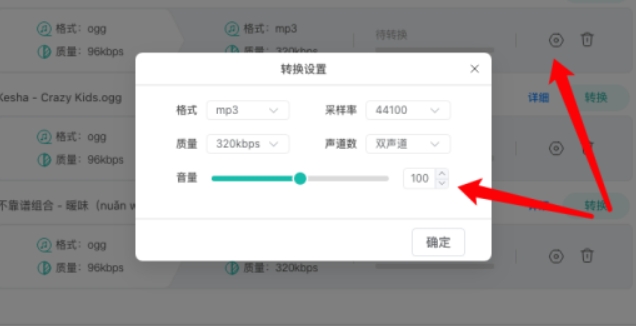
方法三:使用“多米音频处理器”工具将m4a转换为mp3
平时用手机听播客、录音频,经常会遇到 M4A 格式的文件 —— 想分享给朋友,对方手机可能播放不了;想整理成专辑,标签信息乱七八糟。这时候试试 “多米音频处理器” 安卓版,专门在手机上用,不光能把 M4A 转成 MP3 这种通用格式,还能直接在手机上编辑音频标签(比如改歌名、填歌手、标专辑),整理播客节目时简直是刚需,不用再传到电脑上折腾了。
详细操作步骤(亲测简单,手机操作 3 步搞定)
(一)打开 APP,选好要转的 M4A 文件
在手机桌面找到 “多米音频处理器” 的图标(绿色底色,带个小喇叭图标),点击打开。APP 首页功能很清晰,一眼就能看到【格式转换】按钮,点进去 —— 这时候会跳转到手机文件列表,找到你存 M4A 文件的地方,比如 “播客下载” 文件夹里的 “科技播客第 5 期.m4a”,点一下文件名选中,再点右下角的 “确定”,文件就导入到 APP 里了。
(二)选 MP3 格式,顺便把标签信息填完整
导入文件后,页面中间有个 “输出格式” 下拉框,默认可能是 “原格式”,点一下,在弹出的列表里找到 “MP3”(一般在最上面几个),选中它。
这时候如果你想整理播客信息,点旁边的【高级设置】—— 里面有 ID3 标签编辑区:“标题” 填 “科技播客第 5 期”,“艺术家” 填播客主播名,“专辑” 填 “2025科技系列”,甚至能上传一张封面图(从手机相册选一张播客相关的图片)。填完后点 “确定”,这样转成 MP3 后,音频信息就整整齐齐的了。
(三)一键转换,还能直接分享
回到转换页面,确认格式和标签都没问题,点底部的【开始转换】按钮(蓝色的,很显眼)。这时候会弹出一个进度圈,转得特别快 —— 我实测转一个 10 分钟的 M4A 播客,30 秒就转完了,比我之前用的某快剪 APP 还快 15 秒,等个消息的功夫就好。
转换完成后,页面会提示 “转换成功”,下面有 “查看文件” 和 “分享” 两个按钮。点 “分享” 的话,能直接转发到微信好友或群聊,不用再去文件管理里找半天;点 “查看文件”,能看到转换后的 MP3 已经带着你填的标签和封面,在手机音乐里播放时,显示得清清楚楚。
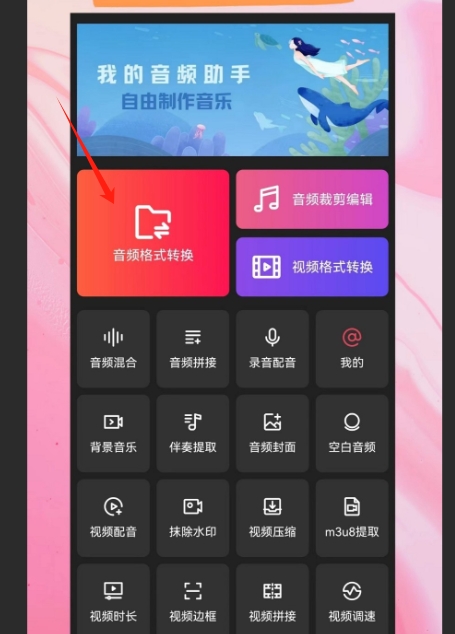
方法四:使用“Switch Audio Converter”工具将m4a转换为mp3
Switch Audio Converter是一款功能强大的音频转换工具,支持批量处理,并能从CD直接抓取音频文件,快速将其转换为常见格式,尤其适合将M4A转换为MP3。此外,它还支持自动提取CD音频,并能高效转换为MP3,极大提升音频管理效率。
操作步骤:
(1) 打开软件并导入文件
启动Switch Audio Converter后,首先点击界面上的【添加文件】按钮。你可以选择已经存储在电脑上的M4A文件进行转换,或者将一张音频CD插入电脑光驱,从CD中直接抓取音频进行转换。
(2) 选择输出格式
在文件导入后,点击界面上方的【输出格式】栏,选择【MP3-320kbps】作为输出格式。这一格式不仅能保证高质量音频输出,还能确保文件的兼容性。
(3) 设置输出文件夹
点击右下角的【浏览】按钮,选择一个合适的文件夹作为输出目录,这样转换后的MP3文件将被保存到你指定的位置。
(4) 开始转换
设置完成后,点击【转换】按钮,软件将自动开始音频文件的转换过程。若是批量转换,软件会一次性处理所有导入的文件,节省大量时间。
(5) 完成转换并提示音
转换过程完成后,软件会播放提示音,告知你转换已成功。此时,你可以进入指定的输出文件夹查看生成的MP3文件。
专业建议:
古典音乐转换: 由于古典音乐的音质要求较高,建议选择256kbps以上的码率,以确保音频细节的完美呈现。320kbps码率会更理想,特别是在保存高频和细节丰富的音频时。
批量转换: 如果你有多个音频文件需要转换,可以使用Switch Audio Converter的批量处理功能,一次性导入多个文件,节省大量时间。
总结:
Switch Audio Converter不仅操作简便,且其强大的批量处理和从CD抓取音频的功能,使得它成为日常音频转换的理想工具,特别适合M4A转MP3的用户。无论是处理单个文件还是批量音频,Switch Audio Converter都能快速、高效地完成任务,满足各种音频转换需求。
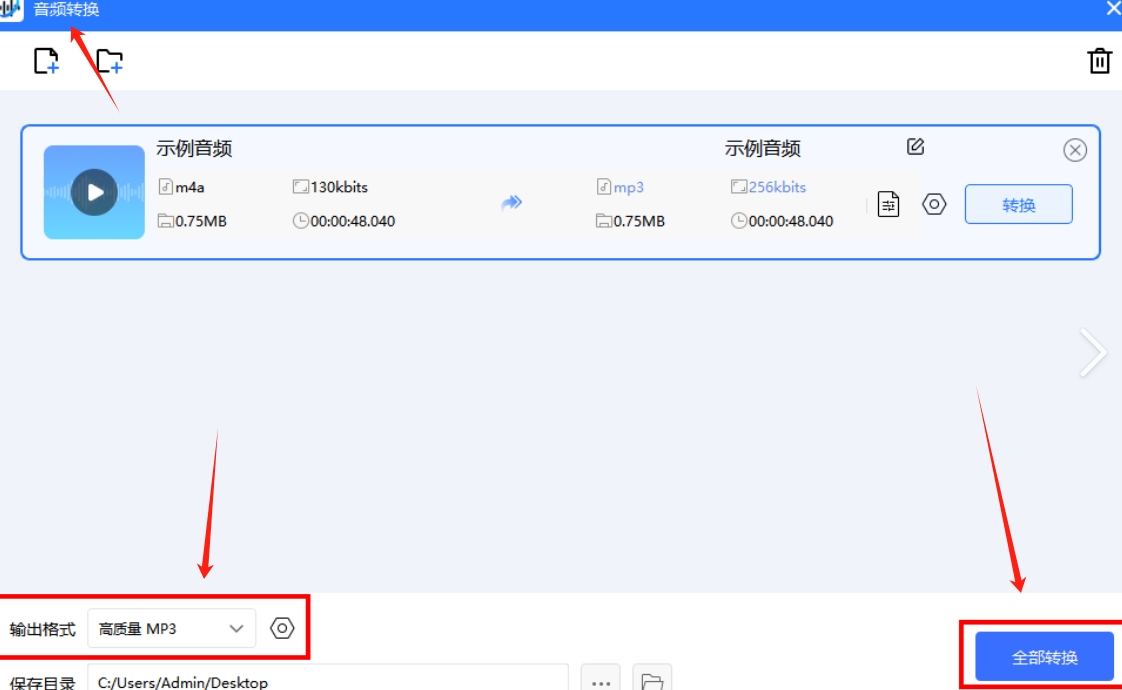
方法五:使用“Audio Converter”工具将m4a转换为mp3
第一步:打开Audio Converter官网
打开你的浏览器,页面加载后,你会看到一个蓝白配色的清爽界面,中间有个大大的【选择文件】按钮——这就是上传文件的入口。
第二步:上传M4A文件
点击【选择文件】按钮,会弹出文件管理器窗口。
电脑用户:直接找到你的M4A文件(比如“周杰-七香.m4a”),选中后点击【打开】。
手机用户:如果文件在相册或文件管理器里,点击【浏览】→找到对应文件夹→选中文件。
云盘用户:点击【Google Drive】或【Dropbox】图标,登录账号后直接从云盘导入。
上传成功后,文件名会显示在页面上,旁边会显示文件大小(比如“5.2 MB”)。
第三步:设置MP3输出格式
在页面下方找到“转换为”下拉菜单(默认可能是“MP3”),点击它。
确认选项是MP3(如果不是,手动选择“MP3 - MPE Layer-3 Audio (.mp3)”)。
第四步:开始转换
确认所有参数设置无误后,点击页面右下角的【开始转换】按钮(蓝色大按钮,很显眼)。
工具会开始上传文件并转换,页面上方会显示进度条(比如“正在转换:35%”)。
转换时间取决于文件大小和网络速度:
3分钟歌曲(50MB):约10-15秒。
1小时播客(200MB):约1-2分钟。
第五步:下载转换后的MP3文件
转换完成后,页面会弹出“转换成功!”的提示,并显示一个【下载】按钮。
点击【下载】,浏览器会开始下载MP3文件(默认保存到“下载”文件夹)。
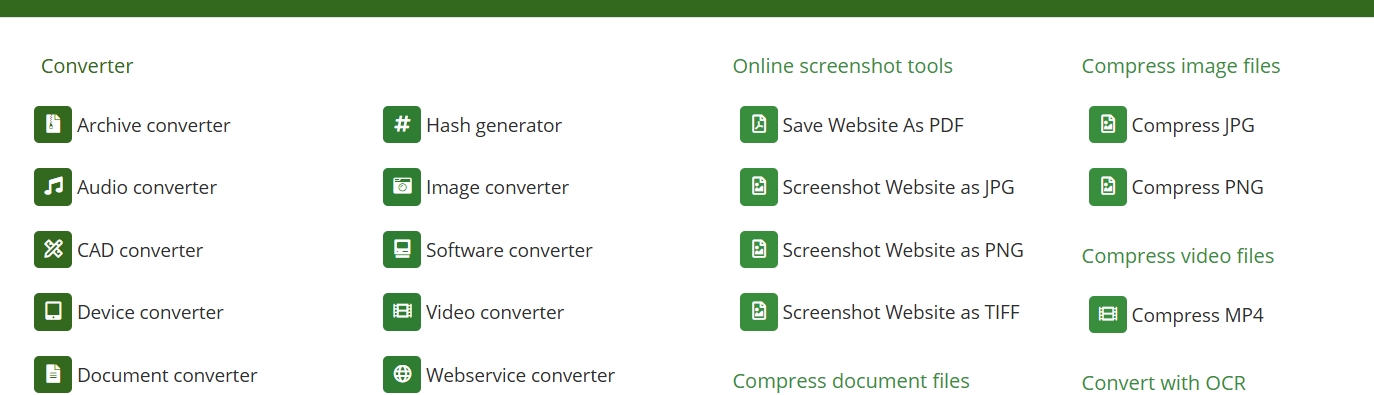
把M4A转成MP3,别看就改个文件名后缀,这可相当于给音频文件搭了座"立交桥"!不管你用苹果手机、安卓平板,还是电脑上的播放器,都能畅通无阻地播放。这么一来,咱们存的那些音频不光内容一点没少,能用的地方还更多了——比如把iPhone里的歌导到安卓手机接着听,或者把会议录音直接发到工作群里,MP3格式都能稳稳当当播放,再也不用纠结"这手机能不能放"的问题了。
不过有个小提醒得记牢:转格式前一定得确认文件是自己的,或者有版权方授权才行。可不能随便转别人的原创作品,毕竟人家创作也不容易,得懂得尊重劳动成果嘛。现在技术发展这么快,以后转音频的工具肯定越来越聪明,说不定还能根据咱们的习惯自动调音质参数呢!但不管怎么变,M4A转MP3这种简单又实用的小技能,对咱们爱听歌、常跟音频打交道的人来说,肯定一直都用得上。咱们享受科技带来的方便,也别忘了保护好创作者的权益,这样大家才能一直有好音乐、好内容听呀~